Come aggiungere righe filtrate in excel (con esempio)
Il modo più semplice per calcolare la somma di un intervallo filtrato in Excel è utilizzare la seguente sintassi:
SUBTOTAL( 109 , A1:A10 )
Tieni presente che il valore 109 è una scorciatoia per ottenere la somma di un intervallo di righe filtrate.
L’esempio seguente mostra come utilizzare questa funzione nella pratica.
Esempio: somma di righe filtrate in Excel
Supponiamo di avere il seguente set di dati contenente informazioni su varie squadre di basket:
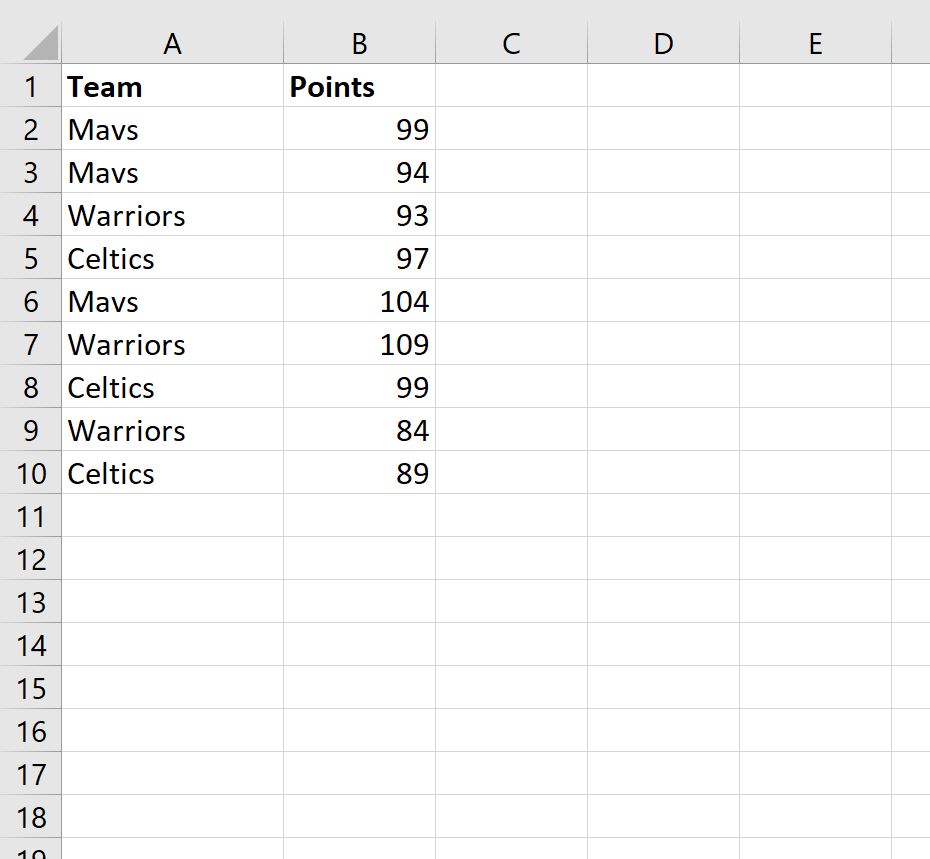
Successivamente, filtriamo i dati per mostrare solo i giocatori dei Mavs o dei Warriors.
Per fare ciò, evidenzia l’intervallo di celle A1:B10 . Quindi fare clic sulla scheda Dati lungo la barra multifunzione superiore e fare clic sul pulsante Filtro .
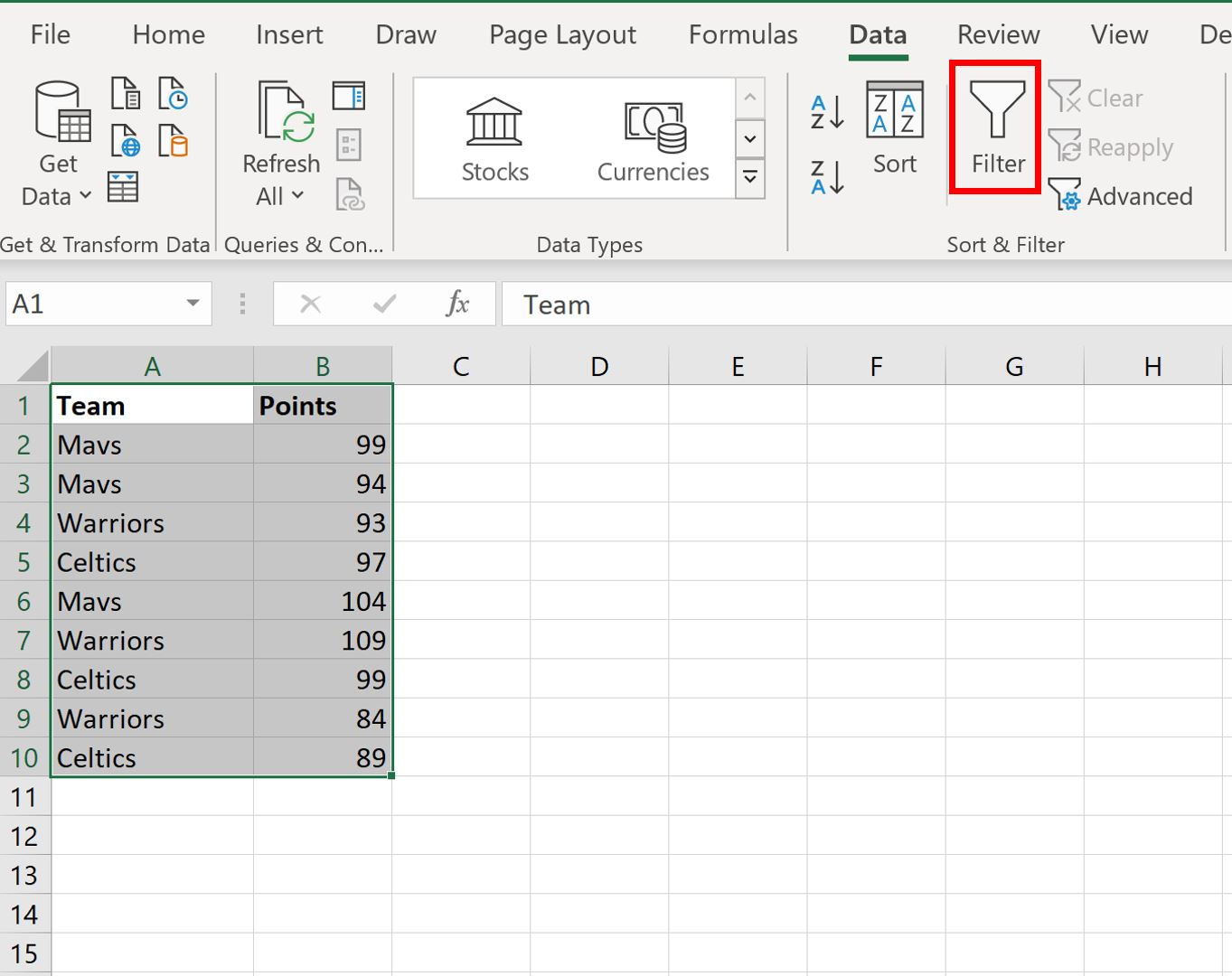
Quindi fare clic sulla freccia a discesa accanto a Squadra , quindi deselezionare la casella accanto a Celtics, quindi fare clic su OK :
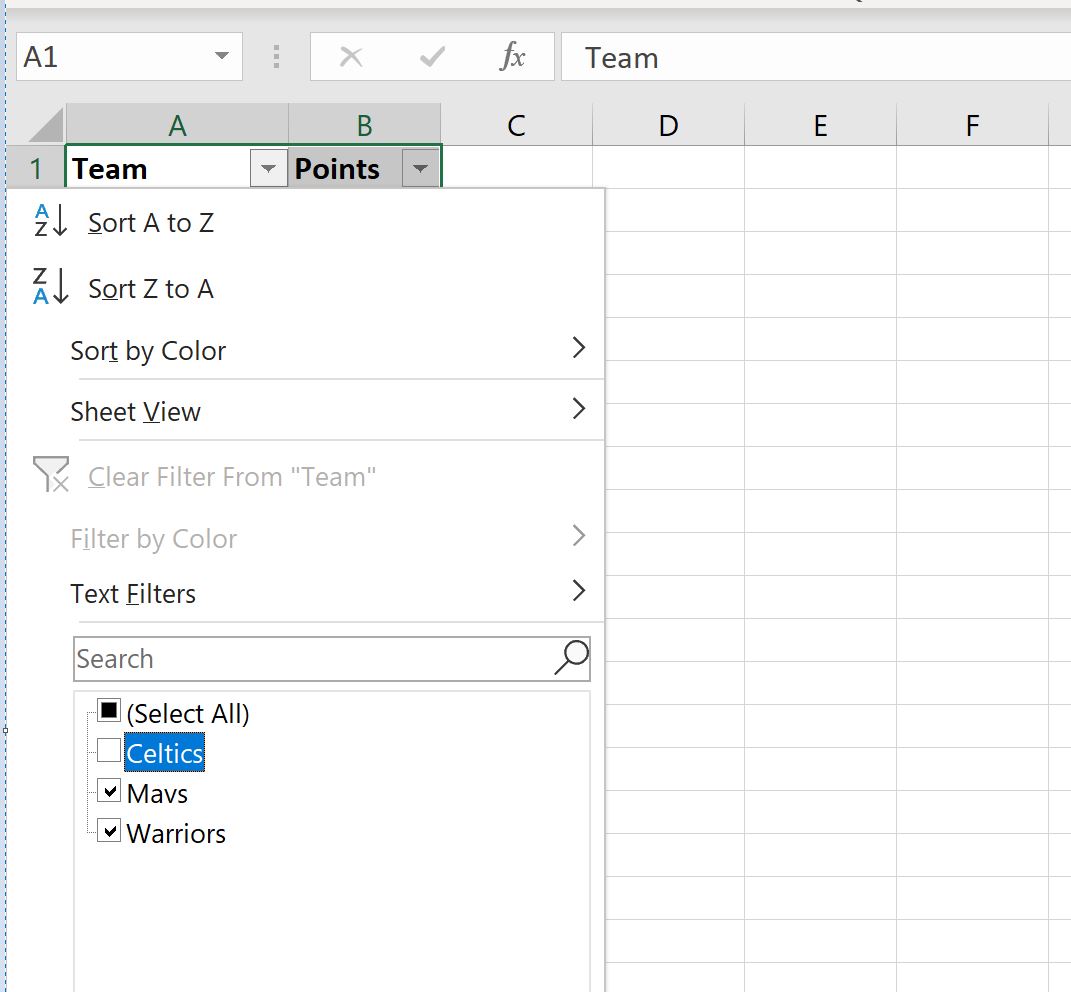
I dati verranno filtrati automaticamente per rimuovere le righe con “Celtics” come squadra:
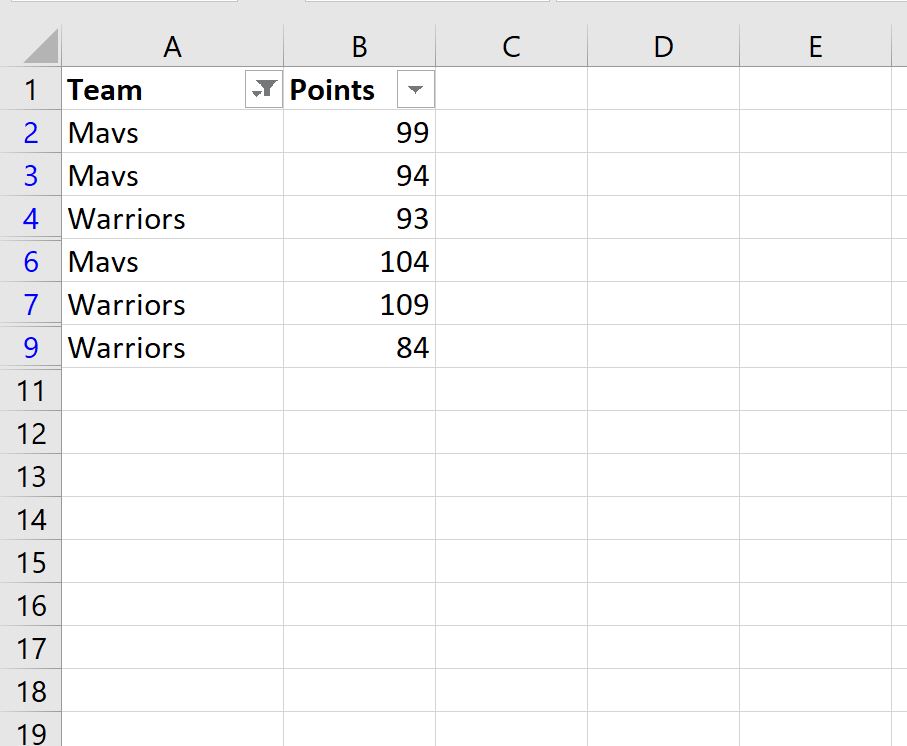
Se proviamo a utilizzare la funzione SUM() per sommare la colonna di punti delle righe filtrate, in realtà restituirà la somma di tutti i valori originali:
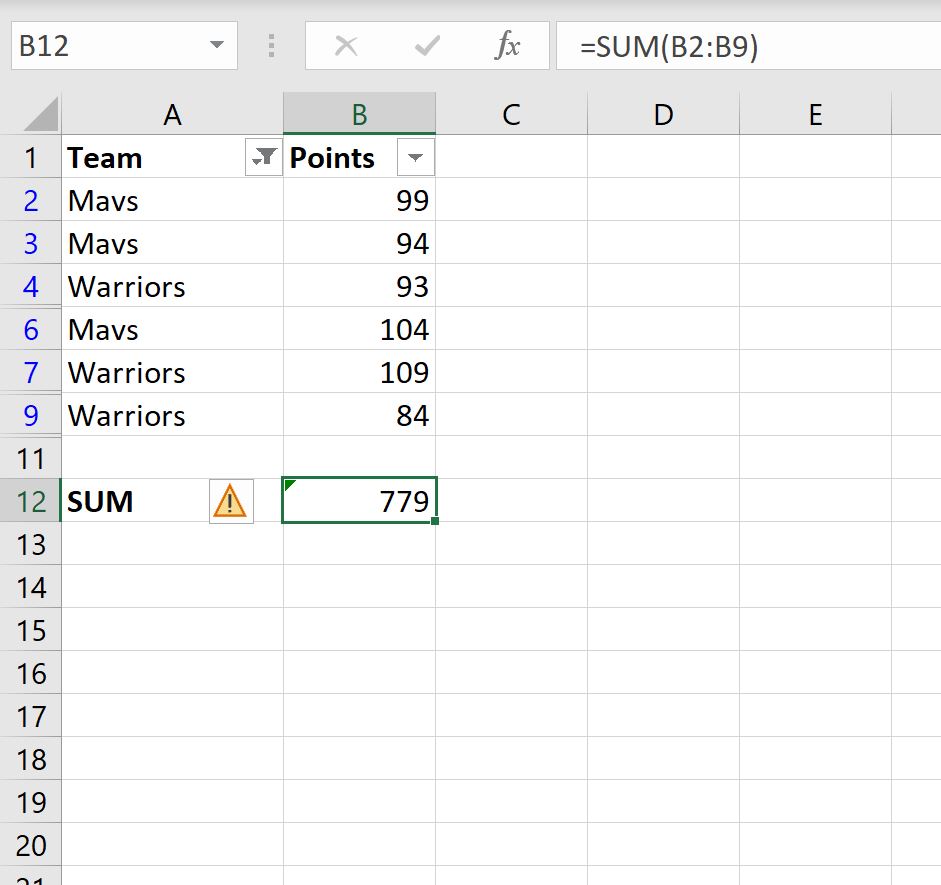
Invece, possiamo usare la funzione SUBTOTAL() :
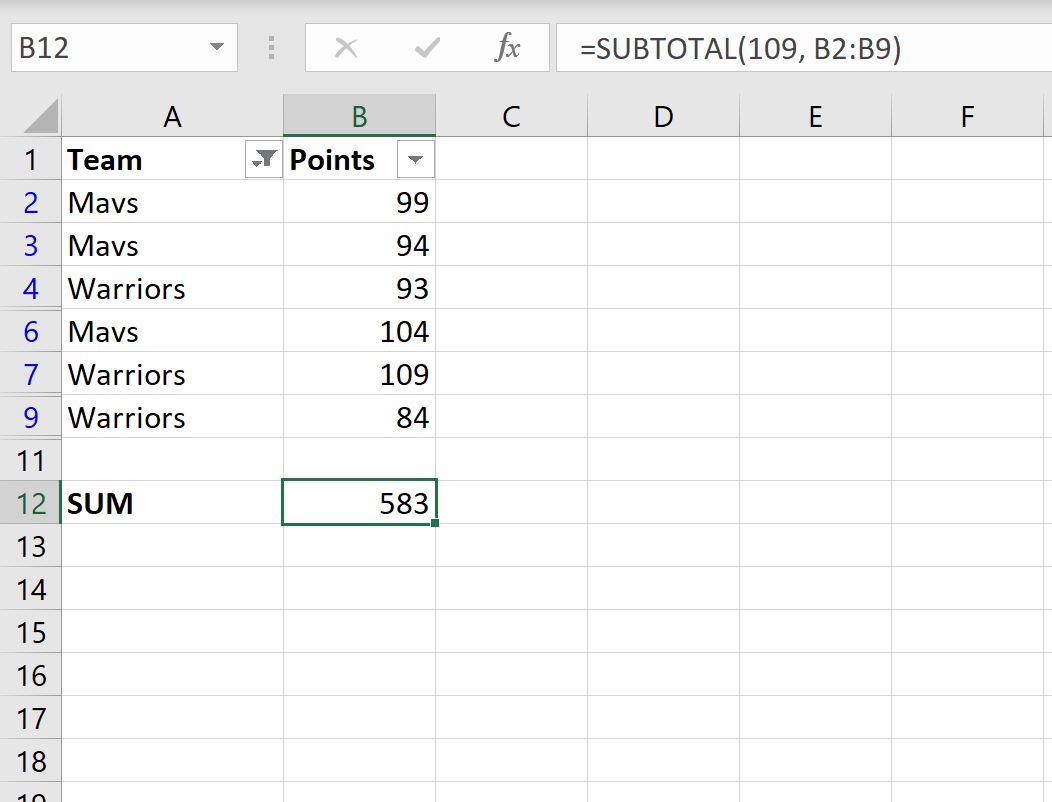
Questa funzione prende la somma delle sole righe visibili.
Possiamo verificarlo manualmente sommando le linee visibili:
Somma dei punti nelle linee visibili: 99 + 94 + 93 + 104 + 109 + 84 = 583 .
Risorse addizionali
I seguenti tutorial spiegano come eseguire altre operazioni comuni in Excel:
Come eliminare le righe filtrate in Excel
Come contare le righe filtrate in Excel
Come calcolare la somma per gruppo in Excel
Come contare per gruppo in Excel